一招教你在PPT幻灯片中制作动态文字
相信很多小伙伴在日常办公中都会用到PPT,在其中的幻灯片中如何才能制作动态文字呢?方法很简单,下面小编就来为大家介绍。
具体如下:
1. 首先,打开电脑上的PPT,在其中插入一个矩形或者任意一张图片,然后再选择无线条填充。
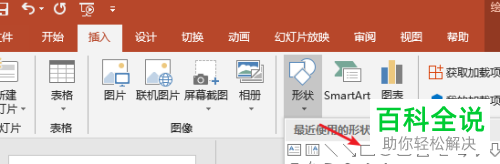
2. 接着,将相应文字输入,并将文字大小、字体和位置设置好。

3. 先将插入的形状选中,然后再选中文字,点击合并形状中的“组合”。
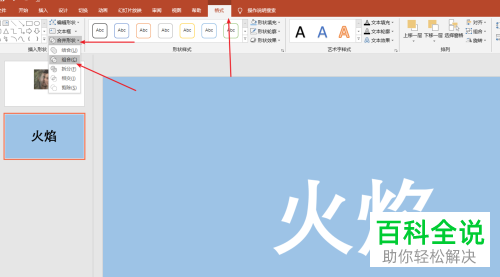
4. 将准备好的视频插入,并将其大小设置好。

5. 将视频选中后,点击页面上端的“播放”,然后将“开始”设置为“自动”。如果我们想要设置循环播放,就勾选“循环播放,直到停止”选项。
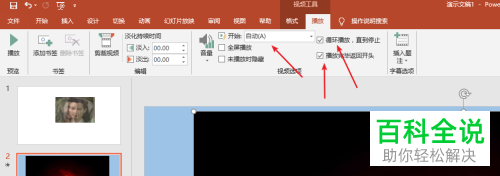
6. 最后,将视频选中后右键,在弹出菜单中点击“置于底层”即可。
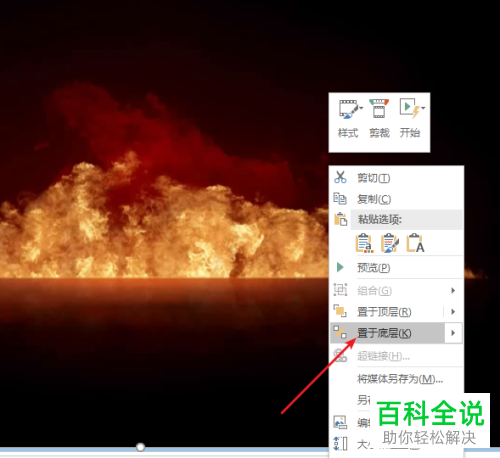
以上就是小编为大家介绍的在PPT幻灯片中制作动态文字的方法,希望能帮到你~
赞 (0)
